CAD图纸怎么编辑?
溜溜自学 室内设计 2022-06-06 浏览:1319
大家好,我是小溜,很多小伙伴都不是很了解CAD图纸怎么编辑,通常我们是借助CAD编辑器实现对图纸的编辑操作的,特别是一些朋友,主要还是查看图纸,并不需要对图纸进行太复杂的编辑,所以本次的教程来告诉大家具体方法。
想要更深入的了解“CAD”可以点击免费试听溜溜自学网课程>>
工具/软件
硬件型号:戴尔灵越15
系统版本:Windows7
所需软件:迅捷CAD
方法/步骤
第1步
CAD格式编辑器获取方法:
直接在百度中搜索下载CAD编辑器,选择任意一款CAD编辑器进行下载及安装。
第2步
安装并打开任意一款CAD编辑器工具,点击“打开”按钮以选择相应的图纸文档进行打开。如图所示:
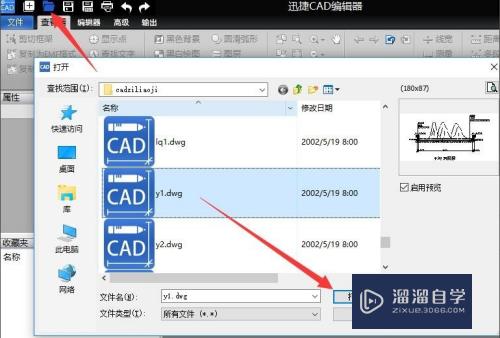
第3步
待打开CAD格式图纸文档后,我们可能更喜欢在黑色背景下进行编辑操作,对此切换到“查看器”选项卡,点击“黑色背景”按钮即可。
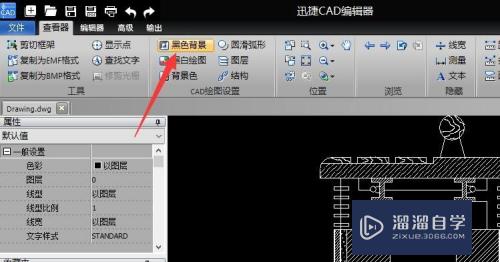
第4步
有时为了对图纸的细节部分进行编辑操作,我们可以在“位置”列表中选择相应的“区域缩放”工具,对图纸细节部分进行放大。

第5步
之后切换到“编辑器”选项卡,开启“捕捉”功能后,点击图纸对象进行选中操作,然后就可以对其参数进行修改了。
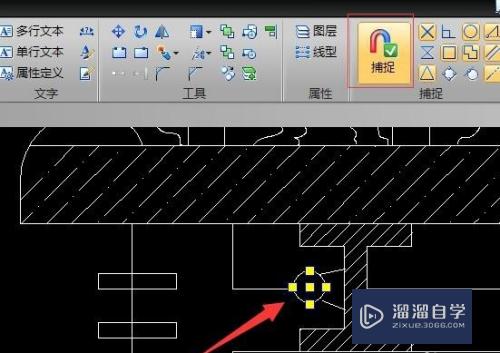
第6步
选中图形的情况下,就可以在其“属性”窗口中对“线条颜色”和“线条宽度”进行设置了。
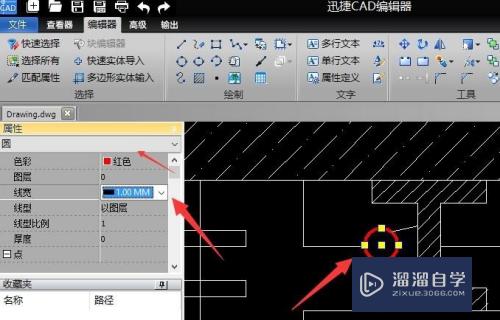
第7步
当然,也可以对图形进行填充操作,如图所示,点击“绘图”列表中的“填充图案”按钮,即可对封闭区域进行填充。
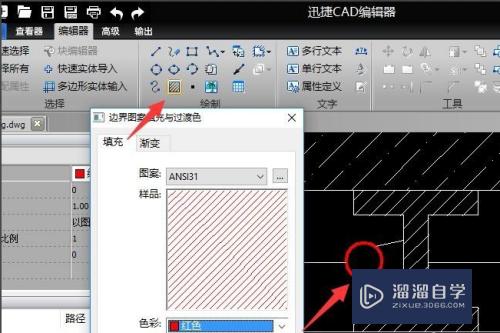
注意/提示
好了,本次关于“CAD图纸怎么编辑?”的全部内容就分享到这里啦,希望小溜分享的内容能够帮助到大家。同时可以关注溜溜自学网,遇到不懂的问题可以在这里寻找到详细的解决方法。
相关文章
距结束 04 天 22 : 55 : 48
距结束 00 天 10 : 55 : 48
首页








